PS如何给人物画眉毛?
设·集合小编 发布时间:2023-03-27 13:34:05 1232次最后更新:2024-03-08 11:50:51
在我们拍完照后,一般都会给图片中的自己进行一些美化处理。今天主要教大家的是PS给人物画眉毛的方法,希望能够给大家带来帮助。
想要玩转“PS”,快点击此入口观看免费教程→→
工具/软件
硬件型号:机械革命极光Air
系统版本:Windows7
所需软件:PS CS6
方法/步骤
第1步
1.首先我们导入人物图片,先将人物使用通道磨皮,去除瑕疵。
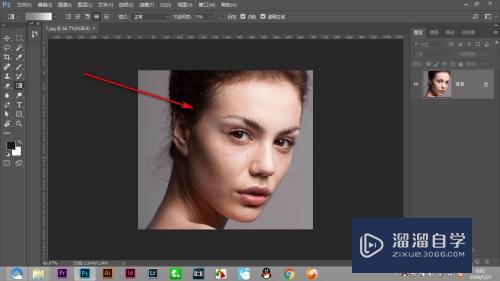
第2步
2.将人物瑕疵去除之后,下面进行眉毛的绘制。

第3步
3.先使用钢笔工具,将眉毛的大体轮廓勾画出来,注意一定要小于眉毛本身的大小,不能太粗,要细一点。

第4步
4.然后打开羽化选项,一般羽化三个像素,点击确定。
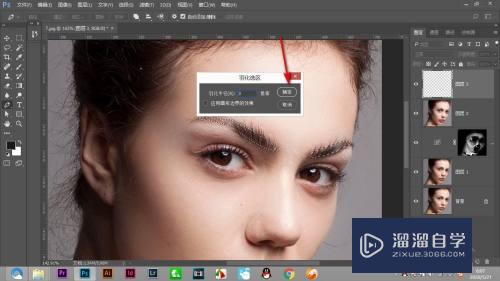
第5步
5.之后填充一个棕褐色,按住Alt delete 填充一下颜色。

第6步
6.最后将图层混合模式选择——正片叠底,降低图层的不透明度。

第7步
7.最后再使用橡皮擦工具擦除一下,这样就将眉毛画好了。

总结
1.首先我们导入人物图片,先将人物使用通道磨皮,去除瑕疵。
2.将人物瑕疵去除之后,下面进行眉毛的绘制。
3.先使用钢笔工具,将眉毛的大体轮廓勾画出来,注意一定要小于眉毛本身的大小,不能太粗,要细一点。
4.然后打开羽化选项,一般羽化三个像素,点击确定。
5.之后填充一个棕褐色,按住Alt delete 填充一下颜色。
6.最后将图层混合模式选择——正片叠底,降低图层的不透明度。
7.最后再使用橡皮擦工具擦除一下,这样就将眉毛画好了。
- 上一篇:PS局部调亮照片的方法
- 下一篇:PS如何简单创建800*800的文档?
相关文章
广告位


评论列表